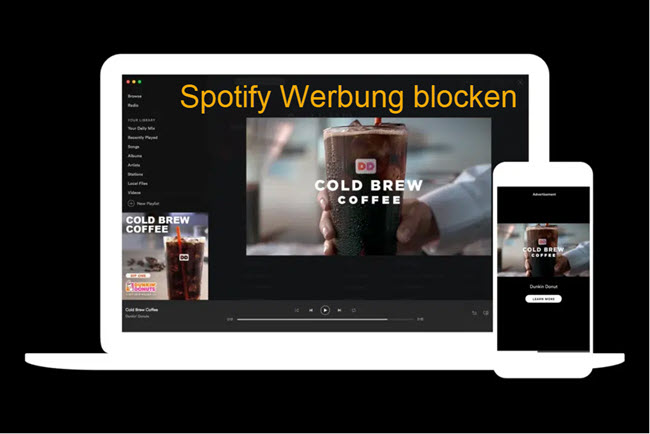
Als ein beliebtester Streaming-Musik-Dienste bietet Spotify zwei Version: Free und Premium, um verschiedene Anforderungen zu erfüllen. Bei dem kostenlosen Spotify Konto kann man keine Musik herunterladen, sondern sie nur online mit Werbung anhören. Die ständige Präsenz von Werbung kann das Hörerlebnis ruinieren, so dass immer mehr Menschen eine Methode suchen, um Spotify Werbung zu blocken. Hier handelt sich es um 5 verschiedene Möglichkeiten, damit können Sie Spotify ohne Werbung auf PC, Mac, Android und iPhone genießen. Lassen wir jetzt anfangen.
1. Spotify ohne Werbung nutzen mit Premium-Abo
Um Spotify Werbung auszuschalten, besteht die einfache und sichere Methode darin, ein Spotify Premium-Abo abzuschaließen. Damit kann man Spotify Musik, Podcasts und Hörbücher herunterladen und sie offline anzuhören. Folgende sind die Preis und Abos:
| Individual | Student | Duo | Family | Free-Version | |
| Preis | 10,99 €/Monat | 5,99 €/Monat | 14,99 €/Monat | 17,99 €/Monat | Gratis |
| kostenlos testen | 3 Monate | 1 Monat | / | / | / |
| Wie viele Konten | 1 | 1 | 2 | 6 | 1 |
| Download-Funktion | ✔️ | ✔️ | ✔️ | ✔️ | ❌ |
| Spotify werbefrei | ✔️ | ✔️ | ✔️ | ✔️ | ❌ |
Tipp: Es gibt Werbungen bei Spotify Podcast trotz Premium? Warum denn und wie kann man behebt? Bitte gehen Sie zu Teil 6, um die Lösungen zu bekommen.
2. Spotify Werbung blocken via ViWizard-Converter
Wenn Sie nicht von Spotify Werbung unterbrochen werden möchten, sollten Sie diese Methode nicht verpassen. Mit dem ViWizard Spotify Music Converter können nicht nur Spotify Free sondern auch Premium-Nutzer Spotify in ungeschützte Formate downloaden und Spotify ohne Werbung auf dem PC oder ein anderes Gerät offline wiedergeben. Diese Methode ist empfehlenswert, weil sie Ihnen hilft, diese Spotify-Songs dauerhaft lokal zu speichern und das Problem ein für alle Mal zu vermeiden, auch wenn Sie das Spotify-Premium später kündigen wollen oder es abgelaufen ist.
Der ViWizard Spotify-Converter kann Spotify DRM entfernen und Spotify Titel, Podcasts, Hörbücher in MP3, M4A, WAV, etc. umwandeln. Mit dem Batch-Download und schneller Geschwindigkeit können ein paar Spotify Playlist in einien Minuten umgewandelt werden. Außerdem kann man nach Belieben die Parameter wie Bitrate und Abtastrate, usw. anpassen, um das Wiedergabeerlebnis zu verbessern.
Hauptfunktionen von ViWizard Spotify Music Converter:
- Spotify Playlist/Alben/Podcast downloaden und ohne Werbung hören
- Ausgabeformate MP3, FLAC, WAV, M4A, AIFF, M4B zur Verfügung
- Audio-Qualität und ID3-Tags werden 100% behalten
- Bis zu 15× schnelle Download-Speed und Batch-Download
- Unterstützt 320kbps als Bitrate und 48khz als Abtastrate
- Nach dem Künstler oder Album Spotify Lieder organisieren
Video Tutorial: Spotify ohne Werbung nutzen
Schritt 1Spotify Titel/Podcast/Hörbücher zu ViWizard hinzufügen
Laden Sie den Converter auf den PC oder Mac herunter und installieren Sie ihn. Nach der Installation führen Sie das Programm aus. Ziehen Sie direkt Spotify Songs in den Converter. Oder kopieren Sie den Songlink, indem Sie bei der Spotify App auf „Drei Punkte“ > „Teilen“ klicken, dann fügen Sie ihn in das Suchfeld des Converters ein.

Schritt 2Ausgabeeinstellungen bei Bedarf anpassen
Gehen Sie oben rechts zum Menü und wählen Sie „Einstellungen“ aus. Danach klicken Sie auf „Konvertieren“. Hier können Sie nach Ihrem Belieben Ausgabeformat, 320kbps Bitrate und 48000hz Samplerate feststellen. Wenn Sie möchten, können Sie diese geladenen Songs nach Künstler oder Album organisieren.

Schritt 3Spotify Songs to MP3 downloaden
Alle Einstellungen wurden fertiggemacht. Gehen Sie zur Hauptoberfläche zurück und klicken Sie unten rechts auf „Konvertieren“. Nach einer Weile werden diese Spotify Songs in MP3 auf dem Computer gespeichert.

Jetzt können Sie Spotify Songs ohne Werbung kostenlos anhören. Außerdem können Sie diese Songs auf anderen Geräten übertragen und genießen.
3. Spotify Werbung ausschalten mit Ad blocker
In diesem Abschnitt werden wir ein paar Spotify Werbung Blocker auf dem Windows, Mac, Android, iOS und Web vorstellen, um Spotify Werbung zu blocken.

Möchten Sie die lästige Spotify-Werbung blocken und verhindern, dass Ihre Musikwiedergabe unterbrochen wird? Hier finden Sie die 7 besten Ad Blocker.
Top 1. Blockify im Web
Blockify ist eine Chrome-Erweiterung, die Werbung aus dem Spotify-Webplayer blockiert und entfernt. Installieren Sie einfach die Blockify Chrome-Erweiterung und geben Sie Spotify Songs im Webplayer wieder, dann wird die Werbung automatisch blockiert. Die Erweiterung wird viellecht jederzeit von Chrome entfernt werden. Falls sie nicht mehr funktioniert, sollten Sie etwas anderes ausprobieren.
- Besuchen Sie die offizielle Webseite von Blockify und klicken Sie auf „Hinzufügen“. Klicken Sie auf „Erweiterung hinzufügen“, um die Wahl zu stätigen.
- Nach dem Hinzufügen starten Sie Spotify Web Player und genießen Spotify Soongs ohne Werbung.
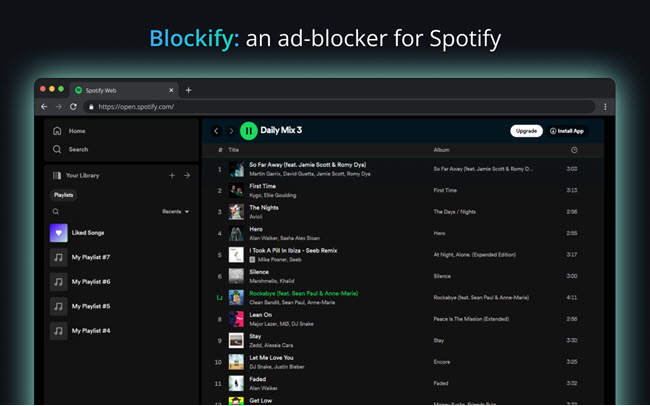
Top 2. EZBlocker auf Windows 11/10/8/7
EZBlocker ist ein berühmtes Programm, das von Eric Zhang entwickelt wurde und von einer großen Anzahl von Nutzern verwendet wird, um Spotify ohne Werbung auf PC zu nutzen. Wenn es ihnen jedoch nicht gelingt, die Spotify Werbung zu blockieren, wird sie auch stummgeschaltet, was einer der kleineren Nachteile ist.
- Installieren Sie die EZBlocker auf dem Windows Computer und starten Sie sie.
- Führen Sie die Spotify Music App aus und spielen Sie einen beliebigen Songs ab. EZBlocker beginnt, die Spotify Werbung auszuschalten oder stummzuschalten
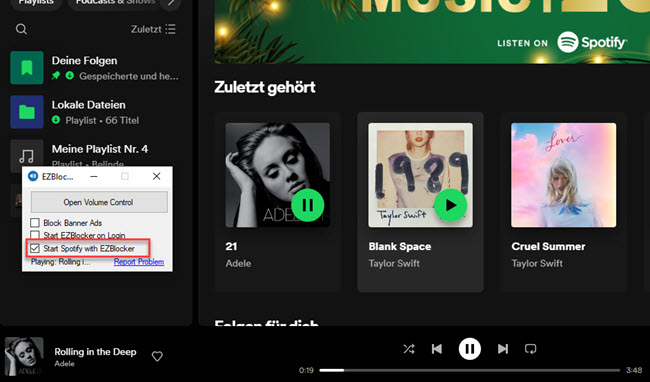
Top 3. Mutify auf dem Android
Um Spotify ohne Werbung auf Android zu genießen, empfehlen wir ein Tool - Mutify. Es ist eine kostenlose Software auf dem Android. Wie der Name schon sagt, handelt es sich um einen Schalldämpfer, der im Hintergrund läuft. Wenn Mutify feststellt, dass eine Werbung auf Spotify läuft, dreht die kostenlose Software die Lautstärke für Sie automatisch herunter, anstatt sie komplett stumm zu schalten.
- Laden Sie Mutify-App auf der Google Play Store auf den Android-Gerät herunter und installieren Sie sie. Nach der Installation starten Sie die Software.
- Bitte fügen Sie Mutify der Liste der Ausnahmen zum Energiesparen hinzu, um sicherzustellen, dass es im Hintergrund ohne Unterbrechung arbeitet, indem Sie „Einstellungen“ > „Apps“ > „Mutify“ > „Akku“ > „Optimiert“ auf dem Smartphone gehen.
- Sie werden aufgefordert, ob „Übertragungsstatus“ bei Spotify aktiviert ist. Wenn Sie noch nicht ihn aktivieren, wählen Sie „Open Spotify“ aus. Andernfalls klicken Sie direkt auf „i did it“.
- Schieben Sie den Schieberegler „Mute Ads“, um die App für die Stummschaltung zu aktivieren. Dadurch läuft es im Hintergrund weiter und blockiert Spotify-Werbung.
Tipp: Damit Mutify funktioniert, müssen Sie in Ihren Spotify-Einstellungen „Übertragungsstatus“ aktivieren, indem Sie auf „Einstellungen“ > „Übertragungsstatus“ bei Spotify klicken.
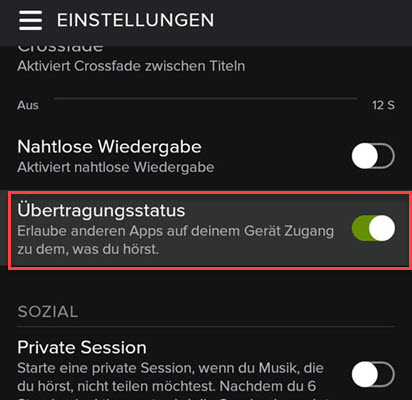
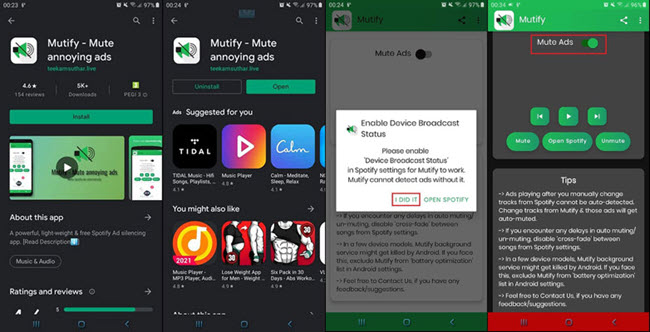
Top 4. StopAd auf Windows/Mac/Android/iOS
StopAd ist eine praktische Spotify Werbung Blocker für Windows, Mac, Android und iPhone. Er blockiert alle Anzeigen in allen gängigen Webbrowsern. Darüber hinaus blockiert er auch Werbung von anderen Anwendungen und Social-Networking-Sites. Neben der Werbung werden auch Tracker und Identitätsdiebe blockiert, bevor es zu einem Datendiebstahl kommt.
Das Programm bietet 3-tägige kostenlose Testversion. Dann müssen Sie $19.99 bezahlen, um die Einschränkungen aufzuheben.
- Laden Sie von Apple Store die StopAd-Anwendung auf den iPhone herunter und starten Sie sie.
- Gehen Sie zu Einstellungen und wählen Sie Anwendungen aus. Finden oder geben Sie Spotify App auf den Anwendungen ein.
- Setzen Sie den Haken auf das Kästchen neben der Spotify App, um Spotify Werbung zu blocken.
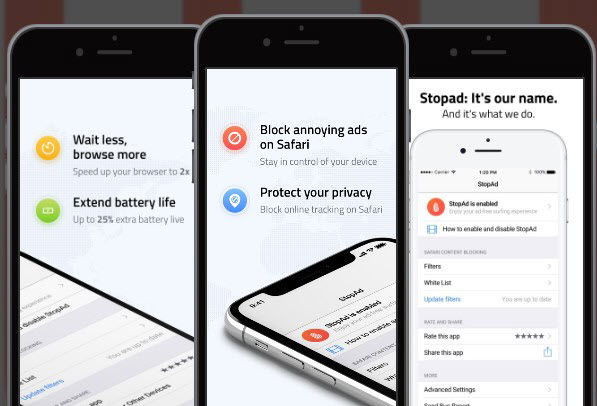
4. Spotify Werbung blockieren über VPN
Wenn Sie ein werbefreies Spotify Musikerlebnis genießen möchten, ohne auf Premium upzugraden, ist die Verwendung eines VPN eine effektive Möglichkeit. Ein VPN kann Ihre IP-Adresse und Ihren geografischen Standort (z. B. Russland, Indien usw.) ändern, da es in diesen Ländern weniger oder gar keine Spotify-Streaming-Werbung gibt. Diese Methode ist auf vielen Geräten verfügbar, und Sie können viele VPN-Apps auf Ihr Mobiltelefon oder Ihren Computer laden.
- Wählen Sie einen richtigen VPN wie NordVPN, Surfshark und CyberGhost aus, weil nicht alle VPNs verfügen über integrierte Werbeblocker. Hier empfehle ich NordVPN.
- Laden Sie die VPN-Anwendung auf Ihr Gerät herunter und melden Sie sich mit Ihrem VPN-Konto an.
- Wählen Sie eine Region, in der Spotify weniger Werbung zeigt oder sogar nicht, dann verbinden Sie mit ihm.
- Aktivieren Sie die Werbeblocker-Funktion in den Einstellungen. Danach öffnen Sie Spotify und starten Sie die Wiedergabe, um Spotify ohne Werbung zu nutzen.
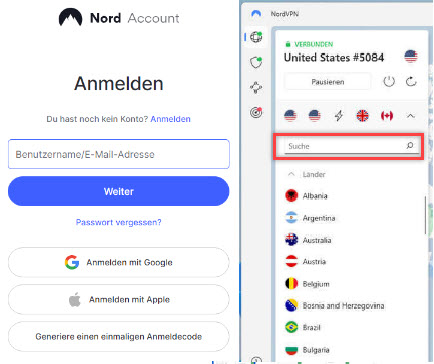
5. Spotify ohne Werbung via Änderen von Hosts-Datei
Die Hosts-Datei wird verwendet, um Domänennamen IP-Adressen zuzuordnen. Wenn Sie sie ändern, können Sie den Zugriff auf bestimmte Domänen blockieren und so die mit Spotify-Werbung verbundenen Server sperren. Diese Methode funktioniert möglicherweise nicht, wenn Spotify seine Server aktualisiert. Der Vorgang ist etwas kompliziert und wird für Benutzer mit IT-Kenntnissen empfohlen.
- Suchen Sie zunächst Ihre Hosts-Datei auf Ihrem Computer und bearbeiten Sie die Datei mit Administratorrechten; je nach Betriebssystem führen Sie die folgenden Schritte aus, um die Hosts-Datei zu finden.
Für Windows: Gehen Sie zu C:\Windows\System32\drivers\etc\hosts.
Für Mac: Geben Sie vim /etc/hosts oder sudo nano /etc/hosts auf einem Mac-Computer ein, um die hosts-Datei in einem Terminal zu öffnen. - Sobald die Datei hosts geöffnet ist, fügen Sie die folgenden Dateien am Ende der Datei ein und speichern Sie die bearbeitete Datei.
0.0.0.0 ads-fa.spotify.com
0.0.0.0 audio2.spotify.com
0.0.0.0 heads-fa.spotify.com
0.0.0.0 pagead46.l.doubleclick.net
0.0.0.0 googleads.g.doubleclick.net - Speichern Sie die Änderungen und Leeren des DNS-Caches
Windows: Geben Sie ipconfig /flushdns in die Eingabeaufforderung ein.
Mac/Linux: Geben Sie sudo dscacheutil -flushcache oder sudo systemctl restart nscd im Terminal ein. - Starten Sie Spotify App neu und hören Sie Songs ohne Werbung.
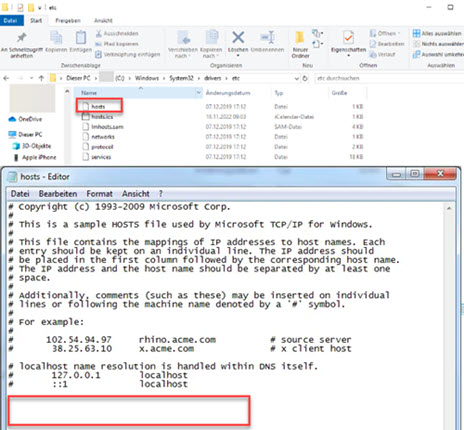
Bonus Tipp: Spotify Werbung trotz Premium bei Podcast
Wenn Sie ein Spotify-Premium abonniert haben, können Sie in der Regel Spotify ohne Werbung auf PC/Handy genießen. Es gibt eine Ausnahme bei Spotify Podcasts.
- Einige Werbeanzeigen werden von der Redaktion in den Podcast eingebaut und trotz Spotify Premium-Abonnement gibt es immer noch Werbungen.
- Werbung wird von Spotify bereitgestellt und bezieht sich in der Regel auf andere Podcasts oder Sendungen, die nur auf Spotify angehört werden können.
Diese Werbung ist Teil des Podcasts und kann nicht entfernt und blockiert werden. Um Spotify Werbung bei Podcasts trotz Premium auszuschalten, können Sie folgende Behebungen versuchen.
Spotify podcast bei Apple Podcast hören
Laut den Rückmeldungen einiger Forumsnutzer gibt es bei der Wiedergabe dieser Spotify-Podcasts in Apple Podcast keine Werbeunterbrechungen, so dass Sie diese Methode ausprobieren können.
Podcast bei Overcast App genießen
Overcast ist eine App für Podcast-Enthusiasten, die für ihre übersichtliche Oberfläche und leistungsstarken Funktionen bekannt ist. Sie ist hauptsächlich für iPhone-Nutzer gedacht.
Spotify Offline-Modus aktivieren
Falls Sie ein Spotify Premium haben, können Sie Spotify Podcasts herunterladen, dann aktivieren Sie den Spotify Offline-Modus und hören Sie Spotify Podcast ohne Werbung.
- Windows: Gehen Sie oben links zu „Mehr“ (drei Punkte) > „Datei“ > „Offline-Modus“.
- Mac: Öffnen Sie das Apple-Menü und gehen Sie dann zu „Spotify“ > „Offline-Modus“.
- iPhone: Tippen Sie auf Ihren Benutzernamen in der oberen linken Seite und wählen Sie dann Einstellungen und Datenschutz. Aktivieren Sie unter Speicher den Offline-Modus.
- Android: Tippen Sie auf Ihren Benutzernamen und wählen Sie dann Einstellungen und Datenschutz. Aktivieren Sie den Offline-Modus.
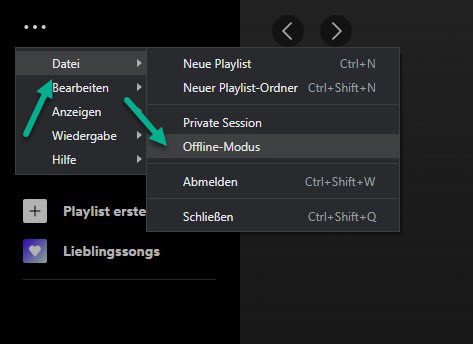
Spotify Podcast in MP3 herunterladen mit ViWizard-Converter
Die ultimative Methode besteht darin, den ViWizard Spotify Music Downloader zu verwenden und Spotify Podcasts in MP3 herunterzuladen, danach können Sie Spotify Podcasts ohne Werbung hören.
Wenn Sie hingegen hören, dass Spotify zwischen einzelnen Podcast-Episoden oder Liedern Werbung abspielt, handelt es sich möglicherweise um einen Fehler. In diesem Fall sollten Sie die Spotify-App deinstallieren und neu installieren und in Ihrem Konto nachsehen, ob Sie noch ein gültiges Spotify-Abonnement haben.
FAQs zu Spotify ohne Werbung
Spotify 30 Minuten ohne Werbung funktioniert nicht?
Hier ist eine Möglichkeit, den Befehl „Hören Sie sich diese Werbung 30 Minuten lang ohne Unterbrechung an“ auf Ihrem Handy auszuführen. Alles, was Sie tun müssen, ist, sich 3 30-sekündige Werbungen hintereinander anzuhören. Danach warten Sie auf das nächste Lied und wechseln dann die Playlist. Sie sollten 30 Minuten freie Zeit haben. Wenn Sie dies jedes Mal tun, wird die Werbung nur noch alle 30 Minuten angezeigt.
Kann man Spotify ohne Werbung kostenlos nutzen?
Es gibt einige Möglichkeiten, Spotify kostenlos ohne Werbung zu nutzen. Dazu gehören das Ändern der Hosts-Datei oder die Nutzung eines Ad Blockers wie Blockify und EZBlocker.
Kann ich Spotify Premium kostenlos testen?
Ja, Spotify bietet in der Regel eine kostenlose Testphase für Premium an, die zwischen 1 und 3 Monaten dauern kann. Diese Option ist ideal, um werbefreies Hören unverbindlich auszuprobieren.
Fazit
Wir haben Möglichkeiten für verschiedene Systeme bereitgestellt, Spotify Werbung zu blocken, sodass Sie Ihre Musik jetzt besser genießen können. Wenn Sie weitere Fragen haben, können Sie sich an uns wenden, und wir werden unser Bestes tun, um Ihnen zu helfen.
Ich persönlich entscheide mich auch für die erste praktischere Methode, damit man Spotify Songs und Podcasts ohne Einschränkungen anhören und für immer speichern kann. Außerdem können Sie diese heruntergeladenen Titel auf ein jedes Gerät für die Wiedergabe übertragen, wie MP3-Player, Smartwatch, etc.

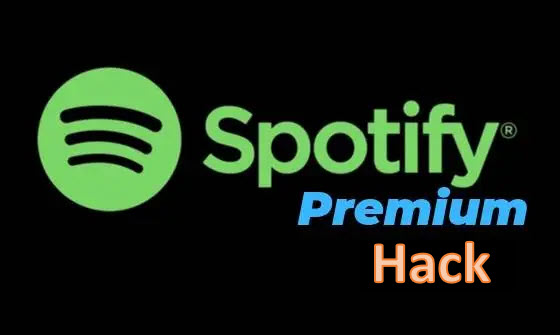
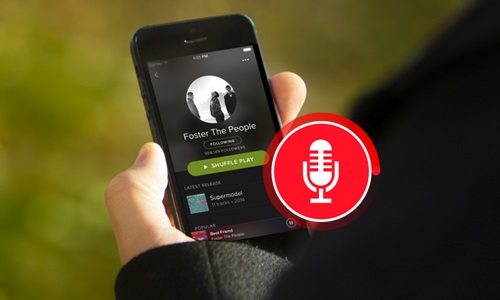

Ein Kommentar hinterlassen (0)